Ретушь лица с сохранением текстуры кожи
Даже самый удавшийся портрет порой требует ретуши. В этом уроке я покажу вам быстрый способ, как улучшить свою фотографию.

Сразу хочу предупредить, что если вы будете использовать другую фотографию, то и значения будут отличаться.
Откройте выбранную вами фотографию в Фотошоп. Продублируйте фоновый слой (Ctrl + J), копию преобразуйте в смарт-объект, чтобы в случае необходимости можно было вернуться в настройки применённого фильтра и внести изменения. Этот слой назовите «Размытие».
Примените к нему фильтр Размытие по Гауссу, перейдя в меню Filter > Blur (Фильтр - Размытие). В диалоговом окне для параметра «Радиус» установите значение 10 пикселей.
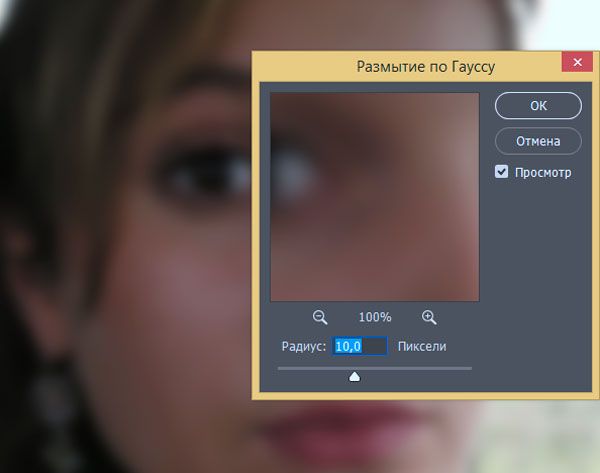
Снова продублируйте фоновый слой, переместите его в самый верх, преобразуйте в смарт-объект и назовите «Цветовой контраст». Примените к этому слою фильтр «Цветовой контраст». Для этого перейдите в меню Filter > Other (Фильтр - Другое) и в диалоговом окне для параметра «Радиус» установите значение 1,5 пикселей.
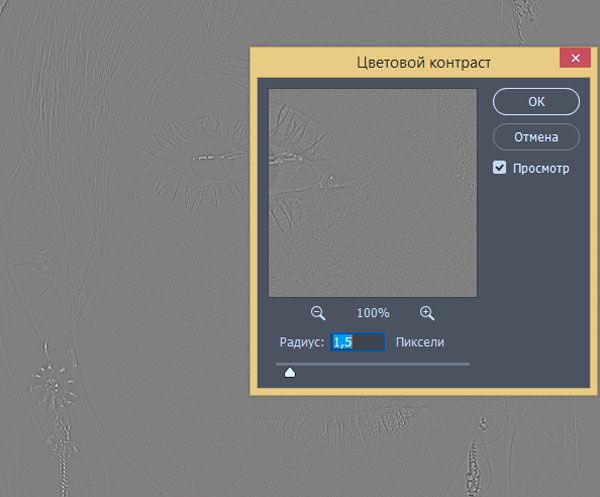
Режим смешивания для этого слоя смените на Vivid Light (Яркий свет).
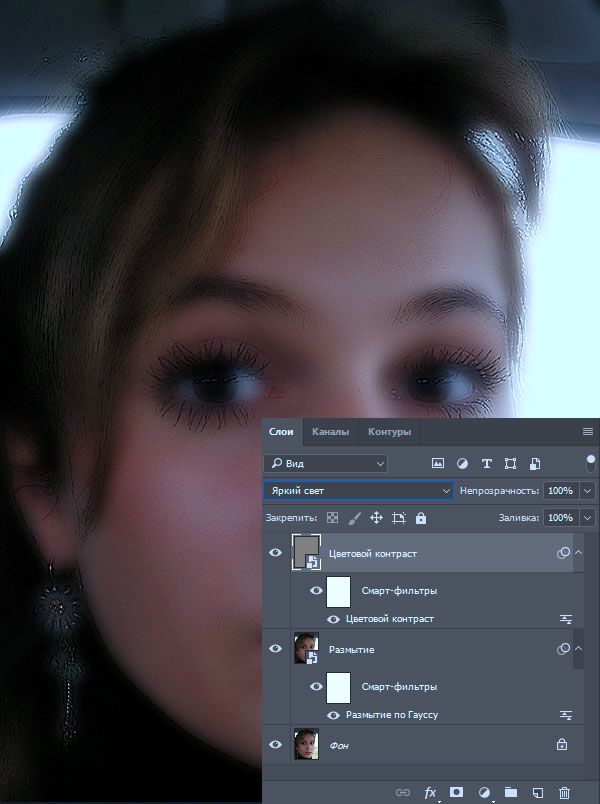
Далее два верхних слоя выделите и сгруппируйте Ctrl + G. К полученной группе добавьте чёрную маску, чтобы фотография стала выглядеть как оригинал, а все применённые эффекты скрылись. Для этого перейдите во вкладку Layer > Add Layer Mask > Hide All (Слои – Слой-маска – Скрыть всё).
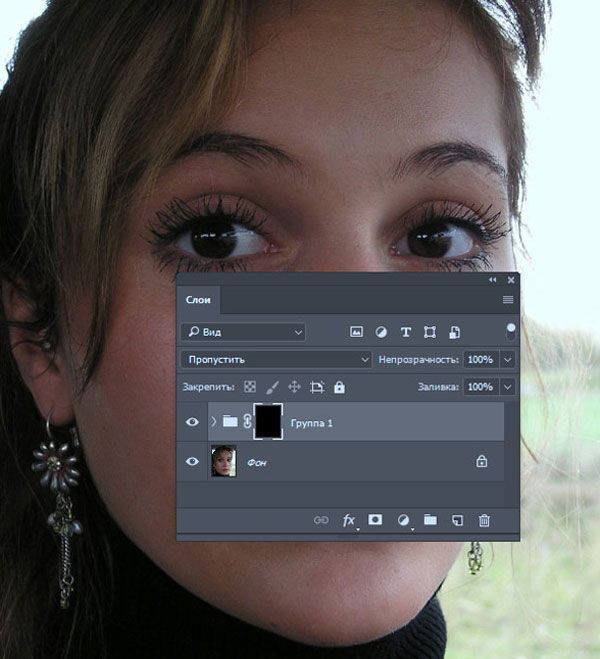
На панели инструментов выберите мягкую кисть белого цвета. На верхней панели параметров внесите следующие изменения Opacity (Непрозрачность) 100%, Flow (Нажим) 30%. Размер кисти установите на своё усмотрение. Для изменения её размера зажмите Alt + правая кнопка мыши и перемещайте её влево или вправо для уменьшения или увеличения размера.
Настроенной кистью обрисуйте кожу в тех местах, где её необходимо сгладить и заретушировать. Я даже немного прошлась кистью по губам, чтобы смягчить их грубую текстуру. Вот, что у меня получилось.

Посмотрите кожа на лице девушки смягчилась, скрылись все дефекты, но тем не менее текстура кожи видна, что придаёт ей реалистичный вид.
Если вам покажется, что портрет заретуширован недостаточно, то поиграйте со значением «Нажим» для кисти на верхней панели параметров. Или же поэкспериментируйте со значениями применённых смарт-фильтров «Размытие по Гауссу» и «Цветовой контраст».










